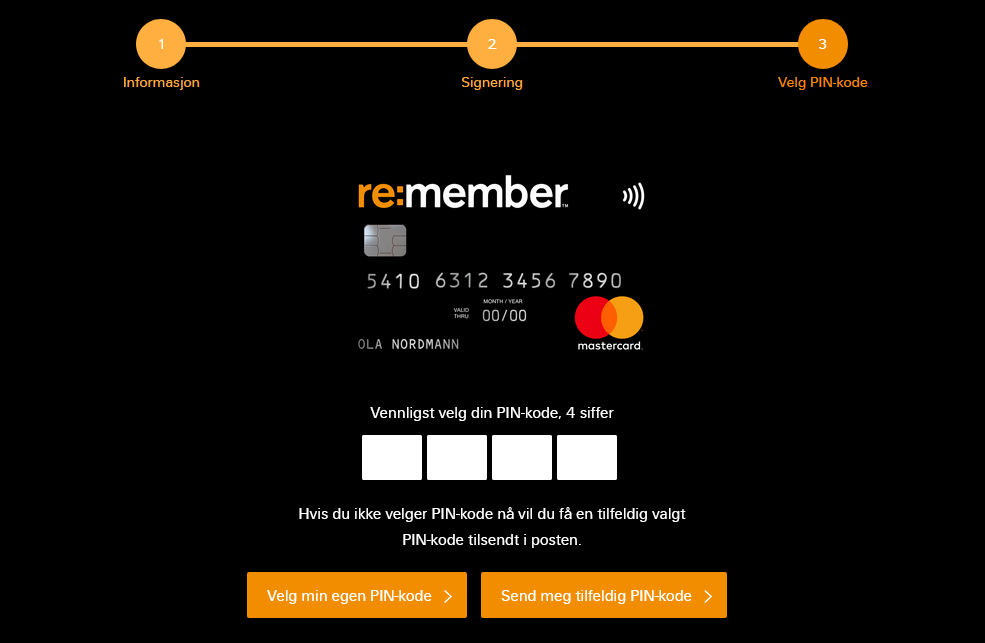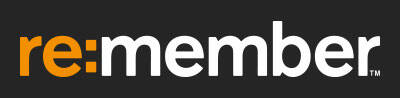Hjelp og forklaringer av søknadsprosessen for kort
Her finner du informasjon om hvordan du fullfører søknadsprosessen om et kredittkort. Klikk på spørsmålet så kommer du til svaret.
Hvordan fylle ut tilleggsinformasjon i søknadskjema for kredittkort?
Hvordan signere kredittkortsøknaden med BankID?
Hvordan signere kredittkortsøknaden med BankID på mobil?
Hvordan fylle ut tilleggsinformasjon i søknadsskjema for kredittkort?
Etter at du har fylt ut kredittkortsøknaden, kan det være vi behøver tilleggsopplysninger. Du vil da få beskjed om å fylle ut denne:
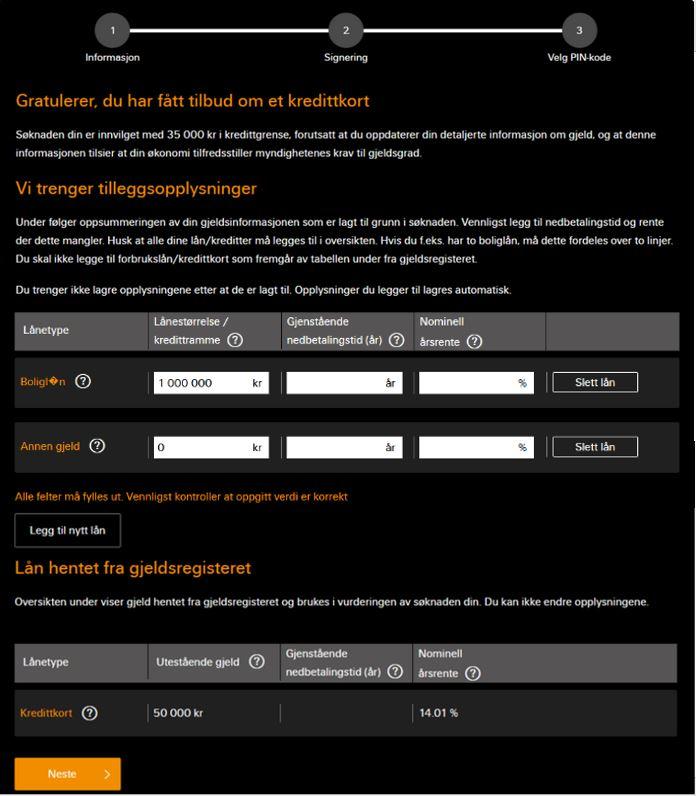
Under "Vi trenger tilleggsopplysninger" behøver vi at du legger inn følgende (merk bildet over er kun et eksempel):
- Boliglån: Legg inn summen på ditt lån, gjenstående nedbetalingstid i antall år, og nominell rente. Du skal kun legge inn din andel av lånet. Nominell rente må være punktum, ikke komma. Eksempel: 2.35 %.
- Annen gjeld: Her må du legge inn den gjelden du har, som ikke står registrert i gjeldsregisteret, og som ikke er boliglån, studielån eller bil/båt/mc lån.
Dersom det ligger en linje med et lån du ikke har, for eksempel «Annen gjeld», så må du trykke «Slett lån» ute til høyre. Alle linjene som ligger der må enten fylles ut eller slettes.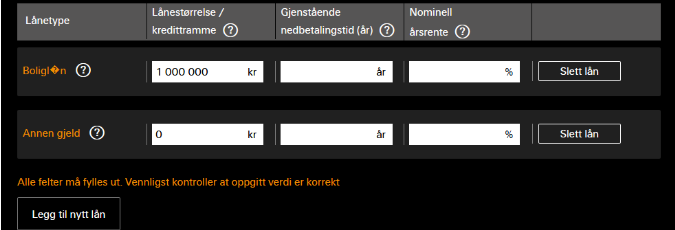
Hvordan signere søknaden med BankID?
Velg BankID som signeringsmetode. Klikk deretter «Neste».
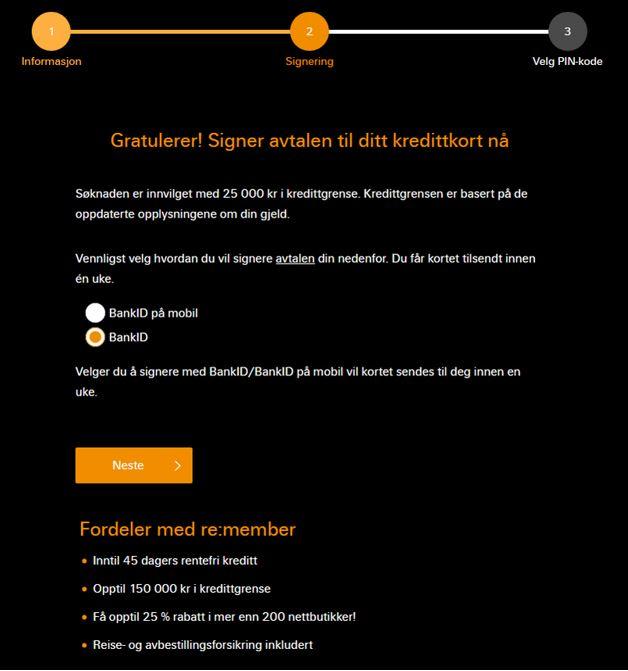
Når du har valgt at du vil signere avtalen med BankID og klikket på "Neste" så kommer du hit:
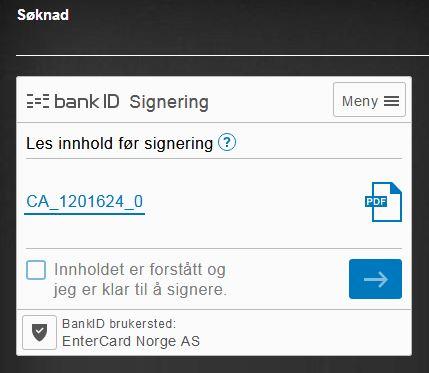
Klikk på linken (eksempel: CA_1201624_0). Nå vil avtalen åpne seg og du vil bli bedt om å lese gjennom den. Avtalen kan åpne seg på to ulike måter. Vær oppmerksom på hvor avtalen åpner seg, for du må tilbake til denne siden etter du har lest avtalen, for å huke av «Innholdet er forstått og jeg er klar til å signere».
Alternativ 1: Avtalen åpner seg som en PDF-fil.
Dersom kortavtalen åpner seg i et eget vindu som PDF, leser du avtalen og lukker den når den er lest og forstått innholdet. Du vil da komme tilbake til den forrige siden, og du kan huke av «Innholdet er forstått og jeg er klar til å signere». Deretter klikker du på den blå boksen med en hvit pil for å signere med BankID.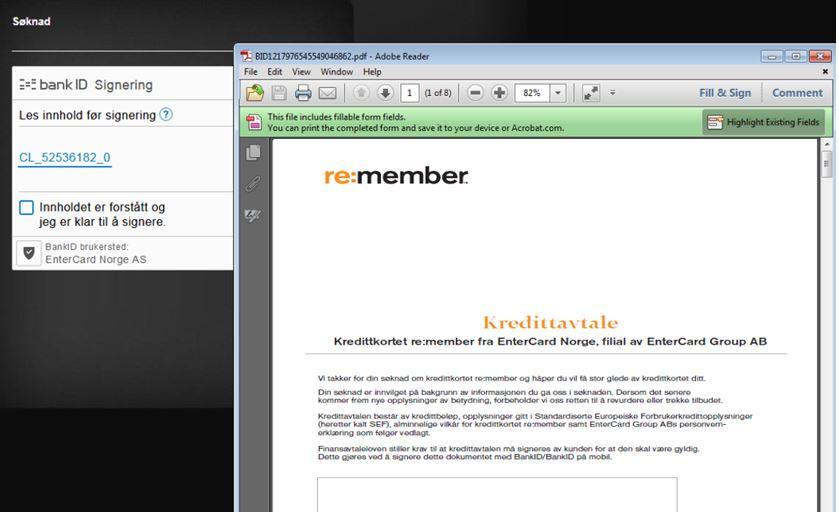
Alternativ 2: Avtalen åpner seg i en ny fane i nettleseren.
En fane ser du markert i den røde firkanten under, og her vil avtalen åpne seg.
Merk at dette kan se litt ulikt ut avhengig av hvilken nettleser du bruker.
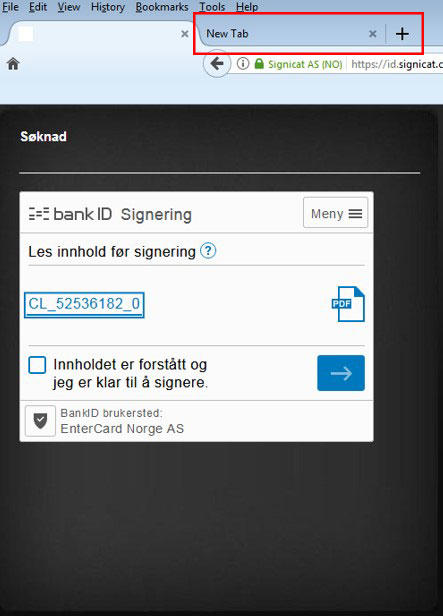
Når innholdet er lest og forstått fjerner du fanen ved å klikke på krysset (se pil i bilde under), og går tilbake og huker av for «Innholdet er forstått og jeg er klar til å signere». Deretter klikker du på den blå boksen med en hvit pil for å signere med BankID.
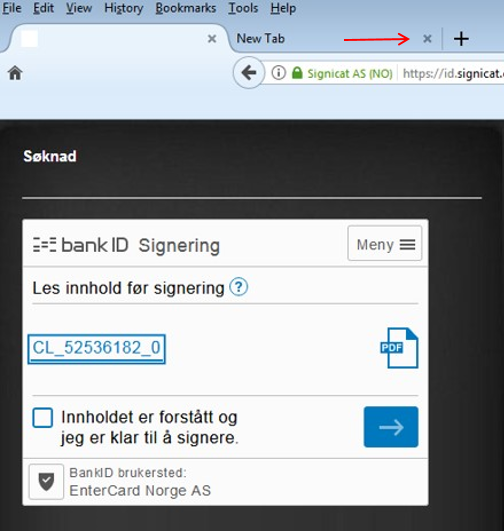
Hvordan signere søknaden med BankID på mobil?
Velg BankID på mobil som signeringsmetode. Klikk deretter «Neste».
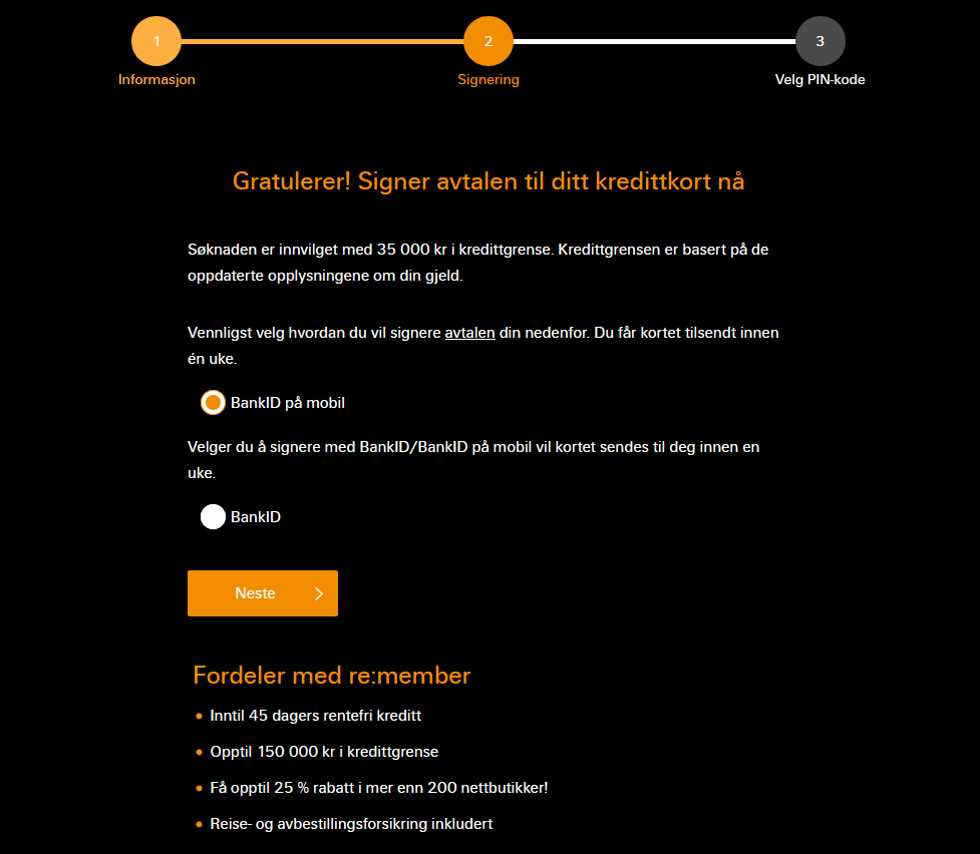
Klikk på "OK" for å lese avtalen:
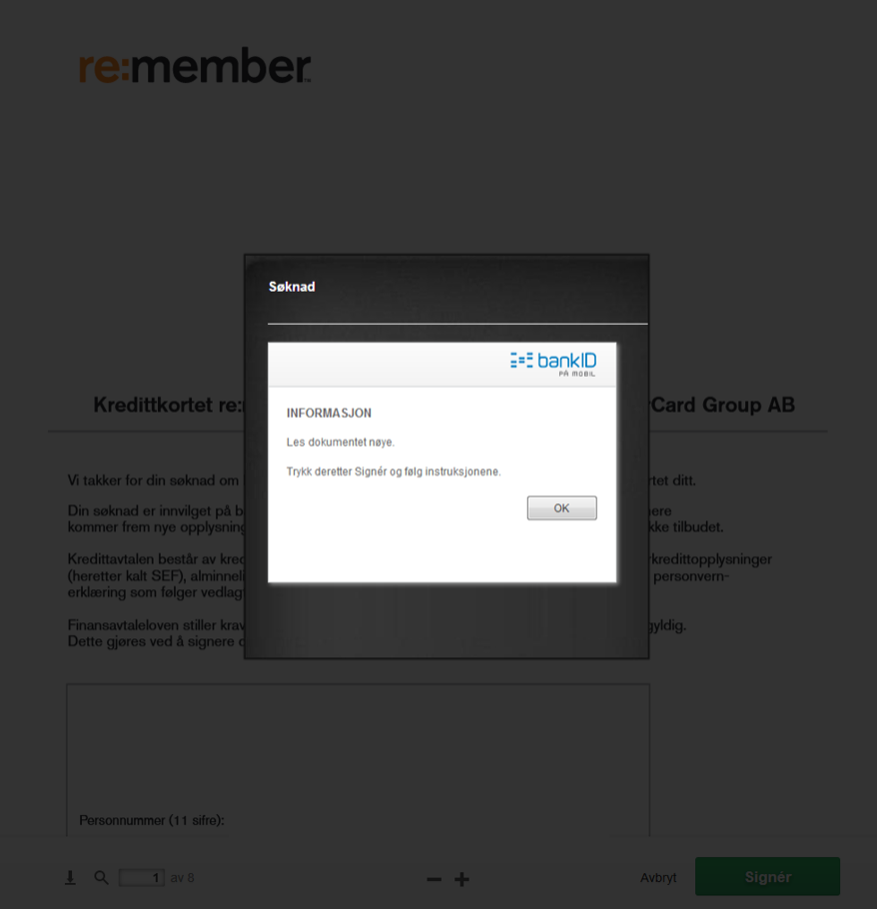
Les avtalen, og når den er lest og forstått klikker du «Signèr» i den grønne firkanten nederst til høyre:
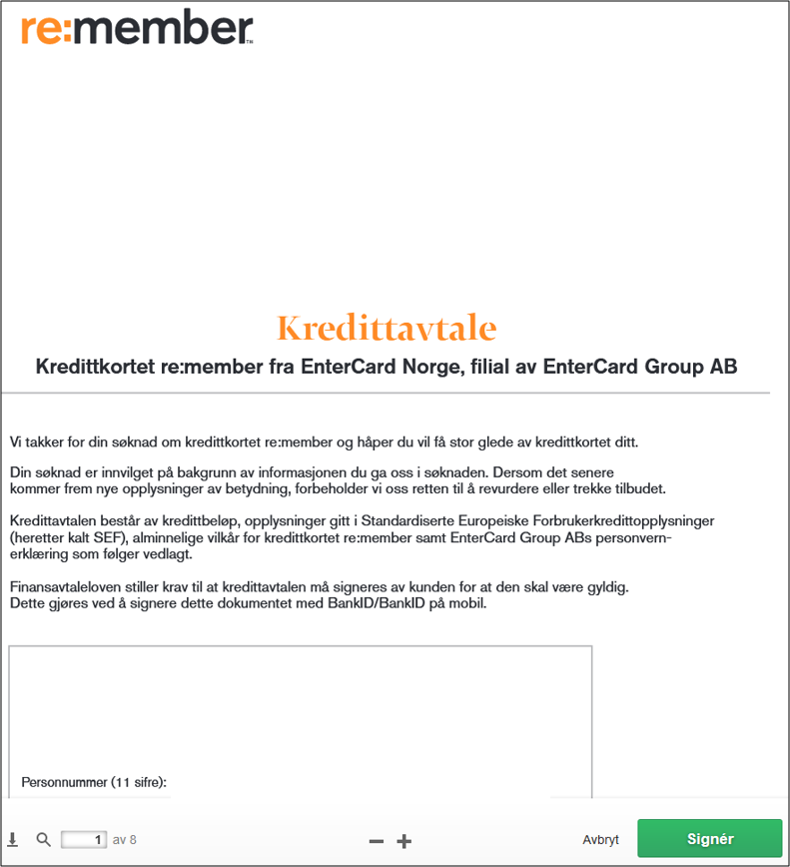
Fyll inn ditt mobilnummer og din fødselsdato (6 siffer) og klikk på "Neste". Følg deretter instruksene på din mobiltelefon:
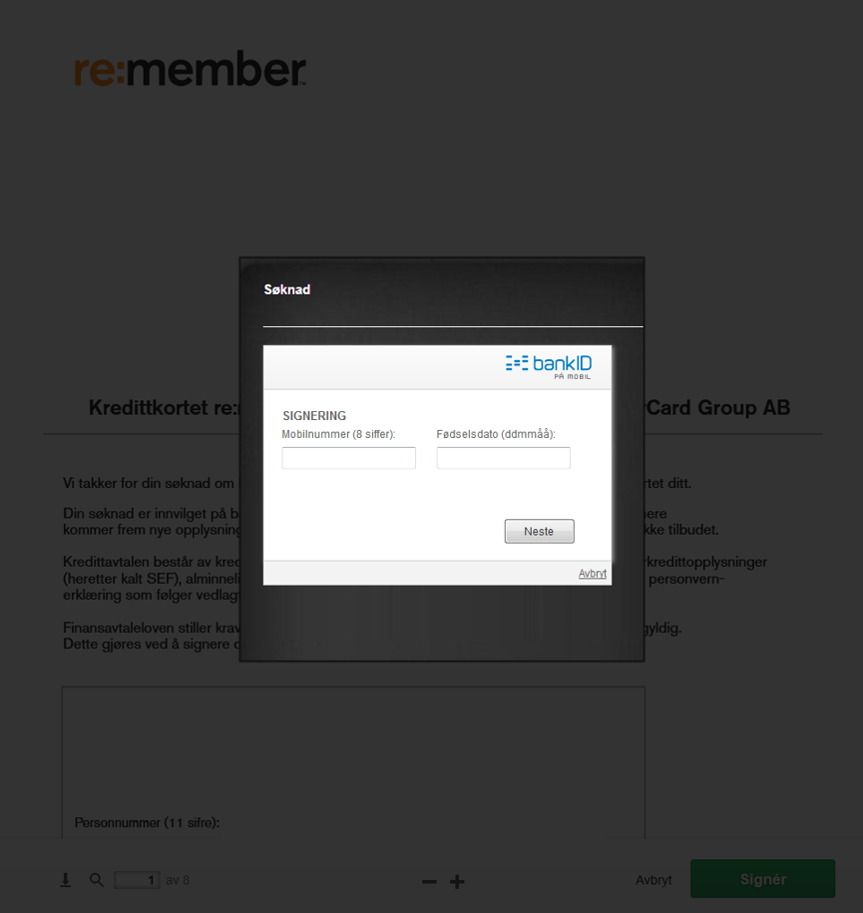
Søknaden din er nå fullført. Du kan nå velge om du ønsker din egen PIN-kode, eller om du vil ha en tilfeldig valgt: